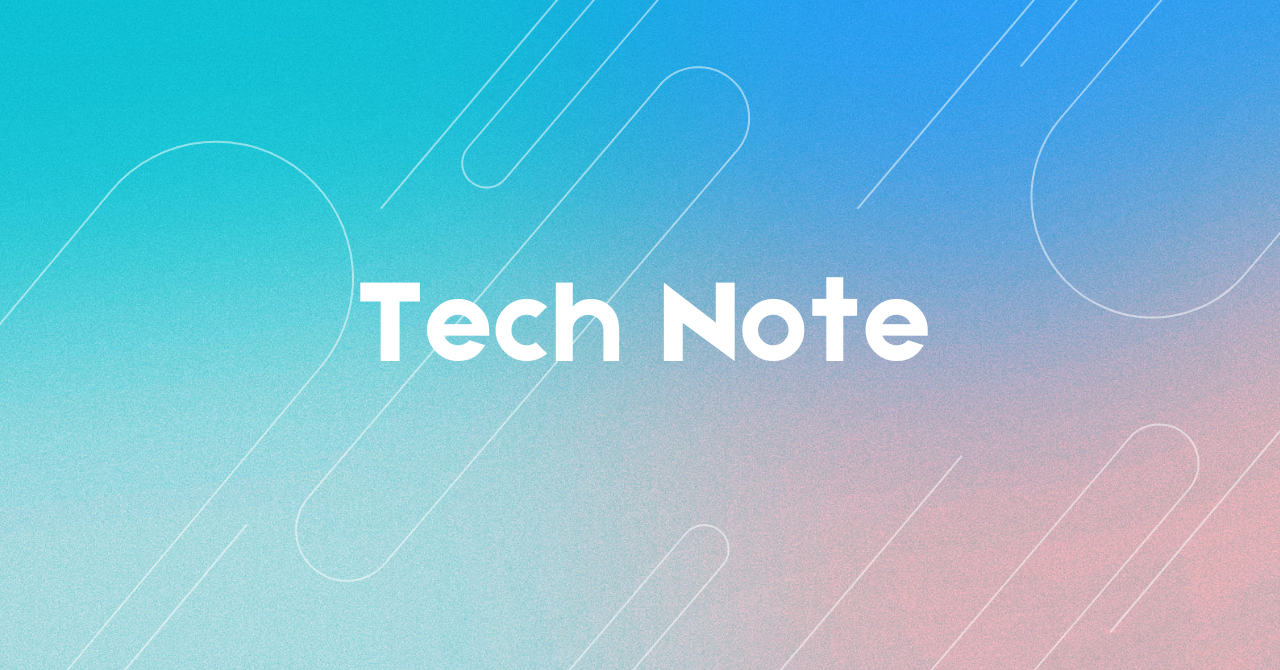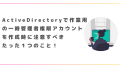1.XAMPPパッケージ版PHPListダウンロードとインストール
2.XAMPPパッケージ版PHPListのphp.iniを修正
3.XAMPPパッケージ版PHPListのsendmail.iniを修正
1.XAMPPパッケージ版PHPListダウンロードとインストール
ここからダウンロード。
https://www.d-ip.jp/phplist/download-pl/
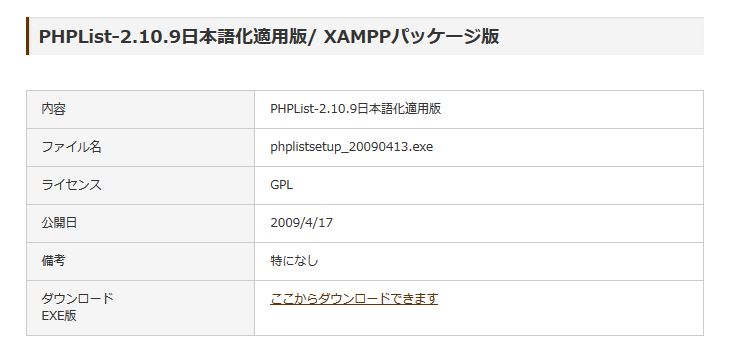
あとはexeを実行して何も考えずにウィザードに従ってインストールしていくのみ。
管理者画面のurl
http://localhost/lists/admin/
ユーザ画面のurl
http://localhost/lists/
iniファイル類を編集しつつ、管理者画面からメールのテスト送信を行っていく。
2.XAMPPパッケージ版PHPListのphp.iniを修正
まずはphp.iniを修正する。
sakuraエディタ等でphp.iniを開き、Ctrl+Fから「mail function」で検索。
「mail function」内の「sendmail_path」がデフォルトではコメントアウトされているので、コメントを外す。
最初からphplistパッケージとして適切パスとなっているはずなので、パス自体は修正する必要はない。
他にSMTPサーバの設定箇所(SMTP)やポートの設定箇所(smtp_port)があるが、これはsendmail.ini側でやるので触らない。
3.XAMPPパッケージ版PHPListのsendmail.iniを修正
今回はまずはテストなので、Gmailを使用するという前提で設定した。
以下の内容で修正。
# A freemail service example
account Gmail
tls on
tls_certcheck off
host smtp.gmail.com
from YYYYYY@gmail.com
auth on
user XXXXXX@gmail.com
password XXXXXXX
これで「メッセージ送信」メニューから「アドレスを設定」欄にアドレスを入力し、「テストメッセージ送信」。
sendmail.logを確認すると送れていない模様。
… errormsg=’cannot connect to smtp.gmail.com, port 25: Connection refused’ exitcode=EX_TEMPFAIL
sendmail.iniに以下の一行を追加。ポートを587に指定してやる。
# A freemail service example
account Gmail
tls on
tls_certcheck off
port 587
host smtp.gmail.com
from YYYYYY@gmail.com
auth on
user XXXXXX@gmail.com
password XXXXXXX
これで送信してみて、ログ(sendmail.iniと同フォルダ内に生成されるsendmail.log)を確認すると。。。
smtpstatus=534 smtpmsg=’534-5.7.14
どうやら送信できていない模様。
これはgmail側の設定の問題なので、まずhttps://myaccount.google.com/に移動する。
そして「アカウントにアクセスできるアプリ」の画面下の方で「安全性の低いアプリの許可」をONに。
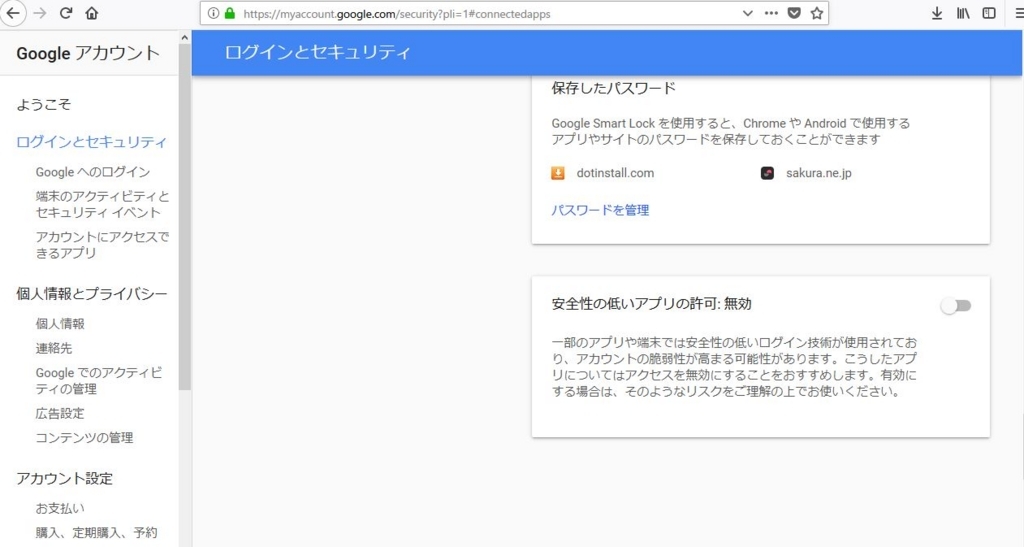
これで送信して、sendmail.logのログを確認すると。
smtpstatus=250 smtpmsg=’250 2.0.0 OK…
送信できた!

- 作者: 永田順伸
- 出版社/メーカー: マイナビ出版
- 発売日: 2018/01/30
- メディア: 単行本(ソフトカバー)
- この商品を含むブログを見る

XAMPPではじめる全部無料のかんたん+最新自宅サーバーfor Windows
- 作者: 林和孝
- 出版社/メーカー: ラトルズ
- 発売日: 2007/12/01
- メディア: 単行本
- 購入: 3人 クリック: 80回
- この商品を含むブログ (2件) を見る

作りながら基礎から学ぶPHPによるWebアプリケーション入門XAMPP/jQuery/HTML5で作るイマドキのWe
- 作者: 清野克行
- 出版社/メーカー: 秀和システム
- 発売日: 2011/08/18
- メディア: 単行本
- クリック: 40回
- この商品を含むブログ (4件) を見る

- 作者: 長谷川 和彦
- 発売日: 2018/03/12
- メディア: Kindle版
- この商品を含むブログを見る